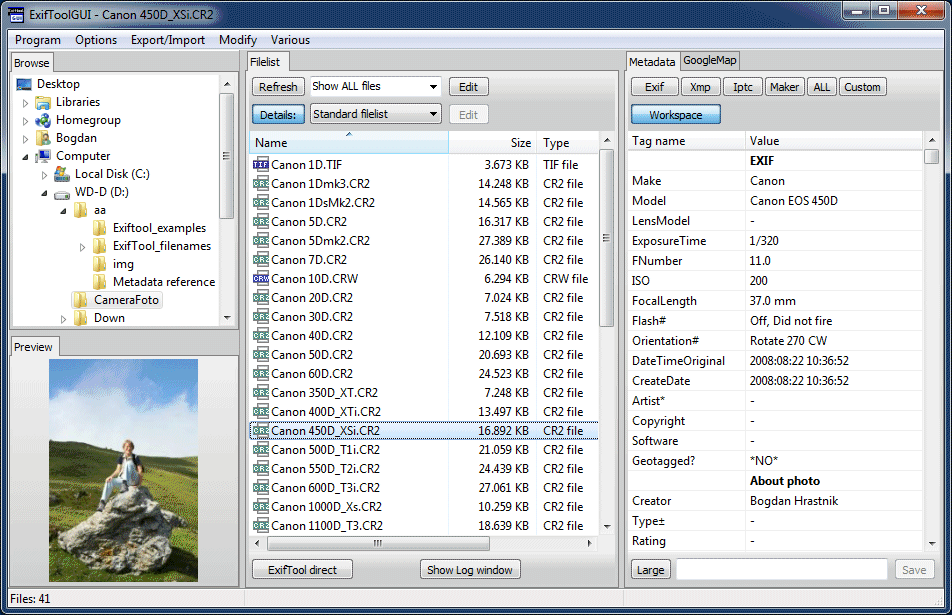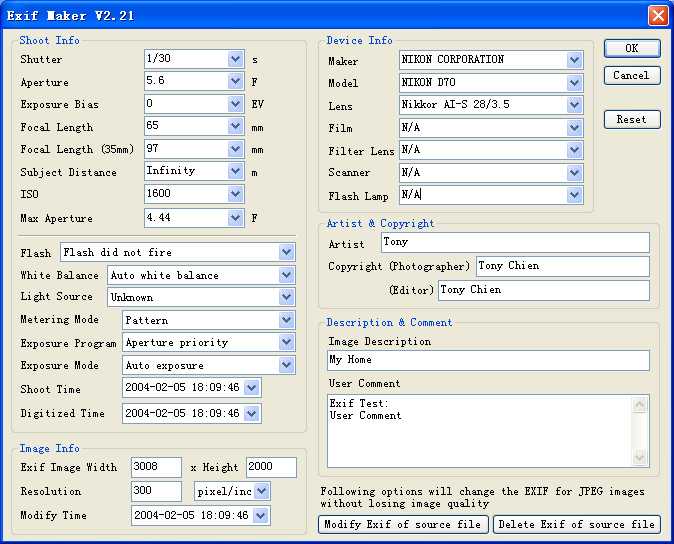как узнать, удалить и добавить EXIF
Давайте разберемся что такое метаданные фотографии, как их можно отредактировать или очистить.
Что такое метаданные?
Начнем с того что такое метаданные и зачем они нужны. Метаданные фото — это информация в файле снимка о том, где и когда он был сделан, на какую камеру и с какими настройками. Все эти сведения автоматически «записываются» в файл фотографии в момент его создания.
Синонимом является аббревиатура EXIF — Exchangeable Image File Format. Появился данный формат еще в 1998 году и имеет 3 версии. Вот основная информация, которую он содержит:
- имя файла
- размер файла
- дата и время съемки
- разрешение
- глубина цвета
- сжатие
- камера (изготовитель и модель)
- диафрагма
- выдержка
- скорость ISO
- экспокоррекция
- фокусное расстояние
- вспышка
- баланс белого
- геолокация
- авторы
Да, информация файла может также содержать сведения об авторе фото и его контактных данных. Так что это еще и инструмент для защиты авторского права, только не очень надежный — ведь метаданные можно удалить. Для авторства лучше использовать 5 СПОСОБОВ ПОСТАВИТЬ ВОДЯНОЙ ЗНАК.
Так что это еще и инструмент для защиты авторского права, только не очень надежный — ведь метаданные можно удалить. Для авторства лучше использовать 5 СПОСОБОВ ПОСТАВИТЬ ВОДЯНОЙ ЗНАК.
Для чего нужны метаданные?
- Информация для фотографа. Ведь мы не можем помнить все о каждом кадре. А с EXIF вы не забудете дату съемки, сможете отфильтровать снимки по определенным параметрам.
- Техническая информация поможет фотографу усовершенствовать профессиональные навыки или узнать на какую технику снят кадр.
- Можно узнать интересующую информацию о чужом снимке. Например, где и когда была сделана фотография.
- Данные помогут найти авторов или защитить ваши авторские права на фотографию.
- EXIF важны для поисковиков в Интернете, для СМИ. Вы возможно видели функцию «Похожие картинки» в Яндексе? Изображения подбираются как раз на основе МЕТА в том числе.
Есть еще другой формат — IPTC данные. Расшифровывается как International Press Telecommunications Council.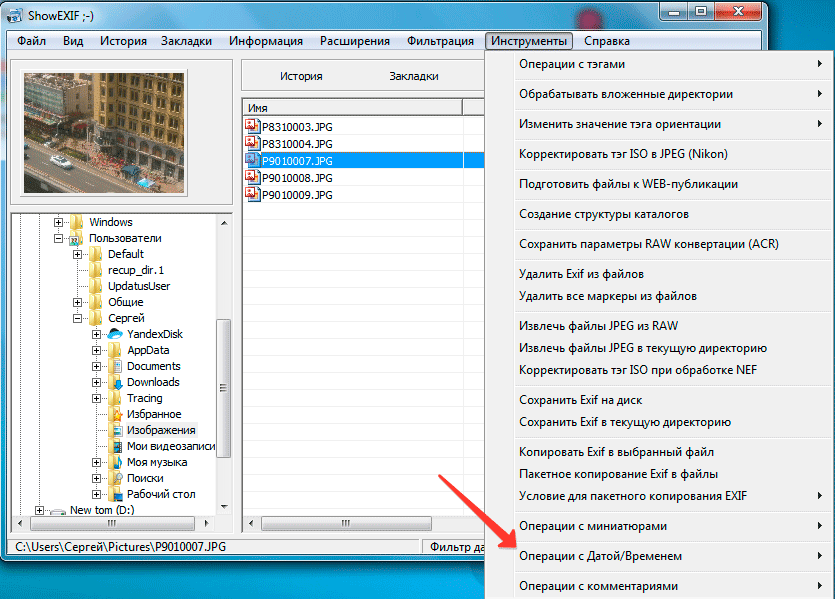
Как узнать и просмотреть метаданные
Узнать метаданные фотографии очень просто. Для этого нужно нажать на файл правой кнопкой мыши и в меню выбрать «Свойства». Зайдите во вкладку «Подробно» и увидите их:
Просмотреть метаданные можно и через специальные программы:
- Adobe Lightroom (заходим в Библиотеку, справа нажимаем на вкладку Metadata)
- Photoshop (файл — сведения о файле)
- другие фоторедакторы — XnView и т.д.
Зачем же тогда нужны специальные программы для EXIF если все можно сделать через «Свойства» файла? Дело в том, что свойства показывают далеко не всё, что можно вытащить из снимка. Специальная программа или сервис в Интернете покажут в разы больше.
В смартфоне тоже легко можно узнать информацию о фотографии. Для этого откройте нужный снимок, зайдите в меню и выберите «Сведения».
Для этого откройте нужный снимок, зайдите в меню и выберите «Сведения».
Как узнать геолокацию
Узнать где была сделана фотография довольно просто — от современных технологий ничто и никто не скроется. Даже если геолокация не прописана в соцсети, то есть несколько сервисов, которые все равно помогут вам ее выяснить.
Pic2map.com — этот сервис работает онлайн. Заходите на сайт, загружаете фото и вуаля — сервис определяет координаты и место, где был сделан снимок. Вы увидите местоположение на карте и сможете прочитать и остальные данные. Единственный минус — все на английском языке.
GeoSetter — это программа, которая позволяет добавлять геолокацию на фото. Другие пункты и техническую информацию тоже можно добавить, но основное предназначение программы все же связано с местоположением. Вы указываете точку на карте, а ГеоСеттер прописывает координаты, определяет высоту над уровнем моря. Может даже работать с Google Eath и составлять маршруты.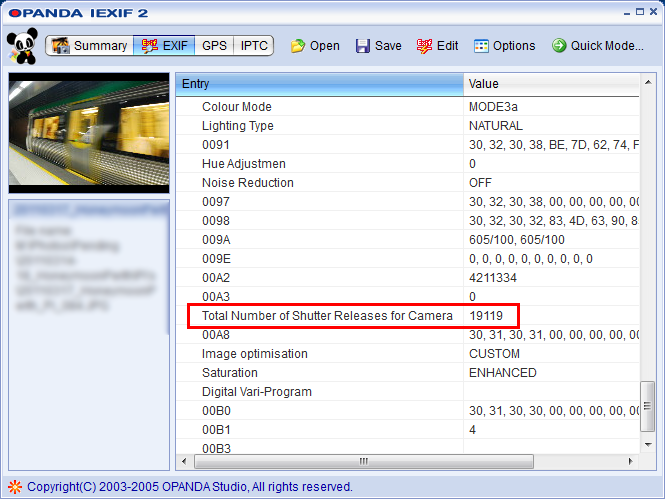 Программа есть в свободном доступе.
Программа есть в свободном доступе.
Как добавить метаданные в фото
Что делать если вы хотите отредактировать или добавить новые метаданные на фото? Сделать это гораздо проще, чем кажется на первый взгляд. Нужно лишь зайти в те же «Свойства» файла, выбрать нужную строку и прямо там внести изменения.
Вы можете как удалить информацию, так и внести ее. Но это работает не для всех строк. Например, вы не можете изменить разрешение и размеры файла (оно и понятно). Но большинство параметров все же можно отредактировать, получится даже изменить дату съемки. Только не забудьте потом нажать «Применить» и «ОК» чтобы изменения сохранились.
Что делать если у вас сотни фотографий, которым нужно присвоить одну и ту же информацию? Например, указать автора? Тогда на помощь придут специализированные программы. Чаще всего профессионалы используют Lightroom.
Чтобы сразу нескольким фотографиям присвоить одинаковые метаданные, нужно создать пресет. Для этого есть пошаговая инструкция:
Для этого есть пошаговая инструкция:
1.Заходим в раздел Библиотека и выбираем любое фото.
2. Не выходя из Библиотеки посмотрите на правую панель. Там находятся вкладки Быстрая коррекция, Ключевые слова, Комментарии и Метаданныефото. Нужная вкладка на английском может называться Metadata. Нажимаем на нее.
3. Вы увидите EXIF фотографии. Здесь же можно внести коррективы — добавить автора и копирайт. Но нам нужно создать пресет.
4. Первая строка называется Пресеты. Нажмите на стрелочки рядом с ней и выберите «Задать».
5. В открывшемся окне пропишите информацию, которая должна отображаться на всех фото. Нажмите «Готово» и сохраните Пресет под удобным именем.
6. Все! Чтобы созданный пресет применялся ко всем снимкам просто выберите эту опцию при Импорте:
Как удалить метаданные из фото
Учтите, что социальные сети Instagram, Facebook, VK и Twitter при загрузке изображения автоматически удаляют метаданные фотографий. Остается минимум информации и может отображаться геолокация.
Остается минимум информации и может отображаться геолокация.
Если вы хотите полностью стереть все метаданные с фотографии, то опять зайдите в «Свойства» файла, выберите вкладку «Подробнее» и внизу нажмите на кнопку «Удаление свойств и личной информации». Как видите, очистить информацию очень просто.
Для удаления Exif можно воспользоваться и программой Adobe Photoshop. Для этого откройте нужный снимок, а затем зайдите в меню Файл и выберите «Сохранить для Web». В открывшемся окне убедитесь что стоит настройка «Не показывать Metadata». Будьте внимательны если вам наоборот нужно оставить мета. Тогда сохраняйте изображение как обычно.
Кстати, в Фотошопе есть собственный формат данных — XMP (eXtensible Metadata Platform). В нем можно добавлять дополнительную информацию, а также копировать ее из одного файла в другой.
Метаданные онлайн
Поработать с метаданными можно и онлайн.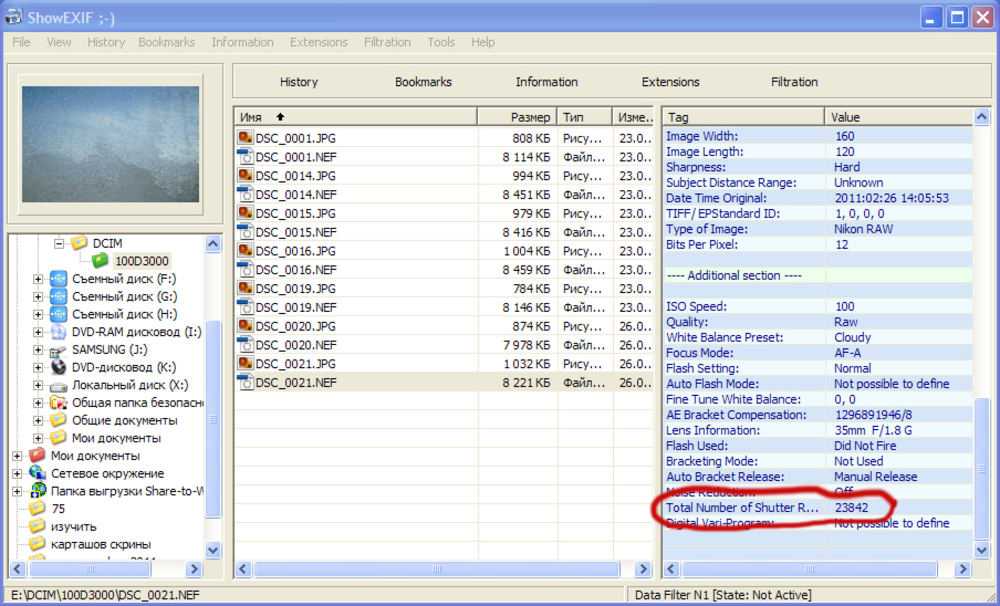 Есть специальные сервисы для того чтобы узнать, очистить или изменить метаданные. Вот список таких онлайн сервисов:
Есть специальные сервисы для того чтобы узнать, очистить или изменить метаданные. Вот список таких онлайн сервисов:
- IMGonline.com
- TheXifer.net
- Exif.regex.info
Pic2map.com
Metadata2go.com
Не буду расписывать нюансы работы, так как интерфейс сервисов интуитивно понятен. Загружаете фотографию, вносите правки и сохраняете отредактированный вариант на свой компьютер.
Программы для метаданных
Есть и другие программы редакторы метаданных, которые можно установить на компьютер и не мучиться с фотошопом, лайтрумом и другим громоздким софтом:
- Exif Pilot
- Show Exif
- EXIF Purge
- AnalogExif
- Meta Stripper
- QuickImageComment
- Photo Data Explorer
- Exiftool
Большинство из них довольно простые, не занимают много места и есть в свободном доступе для скачивания. Для пользователей Mac подойдет программа WidsMob Viewer.
Я уже говорила о том, что программа покажет намного больше информации чем «Свойства» Windows. Вы узнаете даже мельчайшие настройки, например модель объектива, угол обзора или количество мегапикселей.
Для смартфонов
Все описанные решения подходят для компьютера, но что делать если под рукой только смартфон? Воспользоваться одним из
- Photo metadata remover (удаляет информацию)
- Scrambled Exif (подойдет для Андроид)
- Photo Exif Editor (подойдет для Андроид)
- Metapho (подойдет для айфона)
- Exif Tool и другие..
Словом, ищите приложения, в названии которых будет Exif. Работают они стандартно — загружаете фото из галереи и вносите коррективы.
Опасность EXIF
В заключении хотелось бы сказать: будьте осторожны и не светите свои EXIF в сети. Злоумышленники могут воспользоваться ими чтобы узнать где вы живете, где и когда бываете. В настройках смартфона можно вообще отключить сохранение геолокации. Для этого зайдите в настройки приложения Камера, выберите «Управление функциями» и уберите галочку с пункта «Местоположение». Сделайте это и для своего ребенка, если у него есть личный телефон.
Для этого зайдите в настройки приложения Камера, выберите «Управление функциями» и уберите галочку с пункта «Местоположение». Сделайте это и для своего ребенка, если у него есть личный телефон.
Особенно осторожно нужно относиться к фотографиям, которые вы загружаете на доски объявлений в Интернете, если продаете что-то ценное. Например, квартиру или технику. Злоумышленники могут по координатам вычислить местоположение и спланировать ограбление. Не забудьте, что любой человек может узнать вашу модель телефона или фотоаппарата по фотке. Вообще, подобных историй довольно много. Даже опытные преступники при побеге заграницу прокалывались на своей геолокации.
И второе — не доверяйте слепо чужим мета, ведь их очень легко изменить, в чем мы сегодня убедились. Даже дату, место и время съемки можно исправить. Будьте бдительны.
Пример МЕТА в таблице
Напоследок посмотрите пример метафото в таблице.
| Источник | |
| Авторы | Anton Sidorov |
| Дата съемки | 17.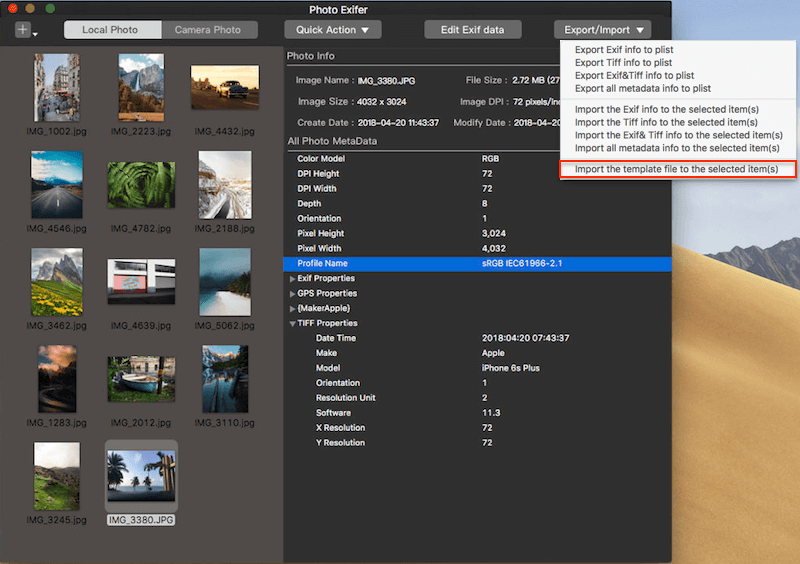 12.2020 12.2020 |
| Имя программы | Adobe Photoshop |
| Авторские права | Anton Sidorov |
| Изображение | |
| Разрешение | 5184х3456 |
| Гор. и верт. разрешение | 72 точек на дюйм |
| Глубина цвета | 24 |
| Единица разрешения | 2 |
| Представление цвета | sRGB |
| Камера | |
| Изготовитель | Canon |
| Модель | Canon EOS 1300D |
| Диафрагма | f/7.1 |
| ISO | 100 |
| Экспокоррекция | 0 шаг |
| Фокусное расстояние | 44мм |
| Вспышка | Без вспышки |
Это далеко не все данные, которые может содержать снимок. Например, здесь пропущен раздел «Описание», который содержит пункты Название, Тема, Теги и Комментарии. Этот раздел не создается в момент фотографирования, а заполняется пользователем после при необходимости. Все остальные параметры мы уже разобрали.
Этот раздел не создается в момент фотографирования, а заполняется пользователем после при необходимости. Все остальные параметры мы уже разобрали.
Как на iOS 15 посмотреть метаданные EXIF в приложении «Фото»
Apple Фото iOS Гайды iOS 15
Как на iOS 15 посмотреть метаданные EXIF в приложении «Фото»
Георгий Лямин —
В iOS 15 компания Apple обновила приложение «Фото», добавив в него расширенную панель «Информацию». Там можно просматривать детали фотографии, включая метаданные EXIF, среди которых тип объектива, выдержка и прочее.
На панели «Информация» вы также найдете размер файла и его источник, это полезно в случаях, когда фотография была сохранена из другого приложения.
- Откройте приложение «Фото», и выберите изображение в своей библиотеке.
- Нажмите кнопку «Информация» (i) под снимком.
- Найдите данные EXIF в поле под датой и временем.
Обратите внимание, что на iOS и iPadOS 15 можно редактировать дату и время снимка.
А новый iPhone и многое другое вы можете купить у наших друзей из Big Geek. Скидка по промокоду iGuides
iGuides в Яндекс.Дзен — zen.yandex.ru/iguides.ru
iGuides в Telegram — t.me/igmedia
Рекомендации
- RuTracker не работает несколько дней. Как находить и качать торренты через Telegram
- Общаться с ChatGPT теперь можно прямо в Telegram
- Стоит ли покупать iPhone в России в 2023 году? Всё что нужно знать о санкциях, ремонте, App Store и Apple Pay (ОБНОВЛЕНО)
- Как установить «Сбербанк», «Тинькофф», «Альфа» на любой iPhone и iPad, и сохранить приложения «про запас»
Рекомендации
RuTracker не работает несколько дней.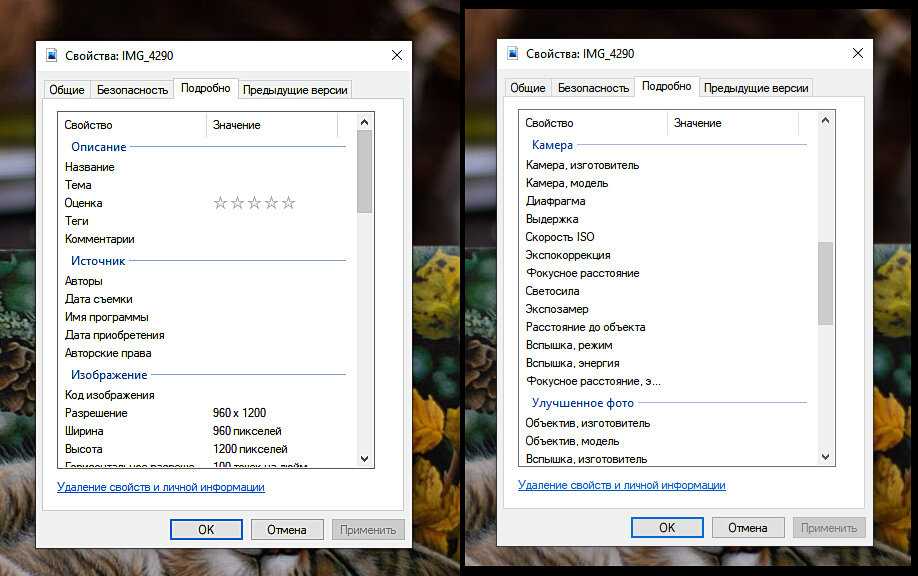 Как находить и качать торренты через Telegram
Как находить и качать торренты через Telegram
Общаться с ChatGPT теперь можно прямо в Telegram
Стоит ли покупать iPhone в России в 2023 году? Всё что нужно знать о санкциях, ремонте, App Store и Apple Pay (ОБНОВЛЕНО)
Как установить «Сбербанк», «Тинькофф», «Альфа» на любой iPhone и iPad, и сохранить приложения «про запас»
Читайте также
Смартфоны Криптовалюта
Google выпустила экстренное обновление для Chrome из-за серьезной ошибки
Google Chrome
Да, это самый идеальный флагман 2023 года! Обзор Samsung Galaxy S23 Ultra
Samsung Galaxy S23 Ultra
Как просматривать и редактировать фотоданные EXIF в Windows 11
У вас есть много личных фотографий, сохраненных на ПК с Windows 11? Если это так, проверьте данные EXIF ваших снимков. Данные EXIF (Exchangeable Image File Format) — это тип метаданных, записываемых камерой для фотографий, снятых с ее помощью. Записанные данные EXIF, такие как диафрагма, фокусное расстояние и чувствительность ISO, предоставляют фотографам бесценную информацию о том, как они делают снимки.
Данные EXIF (Exchangeable Image File Format) — это тип метаданных, записываемых камерой для фотографий, снятых с ее помощью. Записанные данные EXIF, такие как диафрагма, фокусное расстояние и чувствительность ISO, предоставляют фотографам бесценную информацию о том, как они делают снимки.
Вот несколько способов просмотра и редактирования таких данных в Windows 11.
Как просматривать и редактировать данные EXIF в проводнике
Вы можете просматривать и редактировать данные EXIF для своих фотографий из окон свойств файла в проводнике. Эти окна включают вкладки Details , которые показывают информацию EXIF для настроек камеры, используемых для захвата изображений, вместе с дополнительными данными изображения. Вот как вы можете просмотреть такие данные EXIF в проводнике:
- Чтобы открыть и просмотреть проводник Windows, нажмите сочетание клавиш Win + E .
- Откройте папку «Изображения» или любой другой каталог, содержащий ваши фотографии.

- Щелкните правой кнопкой мыши фотографию, чтобы просмотреть данные EXIF, и выберите Свойства .
- Нажмите Подробности в окне свойств файла.
- Затем прокрутите вниз вкладку Подробности , чтобы просмотреть все данные EXIF камеры и изображения, доступные для фотографии.
Вы также можете редактировать некоторые данные EXIF на вкладке Подробности . Переместите курсор вниз по столбцу Value над разделами камеры, описания, происхождения и дополнительных фотографий. Вы увидите Добавить текст поле для любых деталей, которые вы можете редактировать. Введите текст в эти поля, чтобы изменить информацию. Это некоторые из редактируемых значений метаданных, которые вы можете изменить в Подробности Tab:
- Авторы
- Copyright
- Производитель камеры
- Модель камеры
- Скорость
- Флэш
- 35 MMMAL длины
- 35 MMMAL длины
- 35 MMMAL длиной
- 35 MMMAL длины
- 35 MMMAL длины
- 35 MMMAL.
 Производитель
Производитель - Модель объектива
- Серийный номер камеры
- Контрастность
- Комментарии
- Теги
- Заголовок
Большинство редактируемых свойств данных находятся в разделах описания, источника и дополнительных фотографий на вкладке Подробности . Теги, комментарии, темы и заголовки — это дополнительные детали метаданных, которые вы можете добавить для заметок и поиска. Щелкните Применить , чтобы сохранить новую информацию, добавленную после редактирования свойств.
Некоторые пользователи, которые планируют добавить свои фотографии на веб-сайты или в блоги, могут предпочесть стереть данные EXIF для онлайн-изображений. Вы также можете удалить все возможные свойства данных для файла через Детали вкладка. Для этого выберите параметр Удалить свойства и личную информацию на вкладке Подробности , чтобы открыть окно, показанное ниже.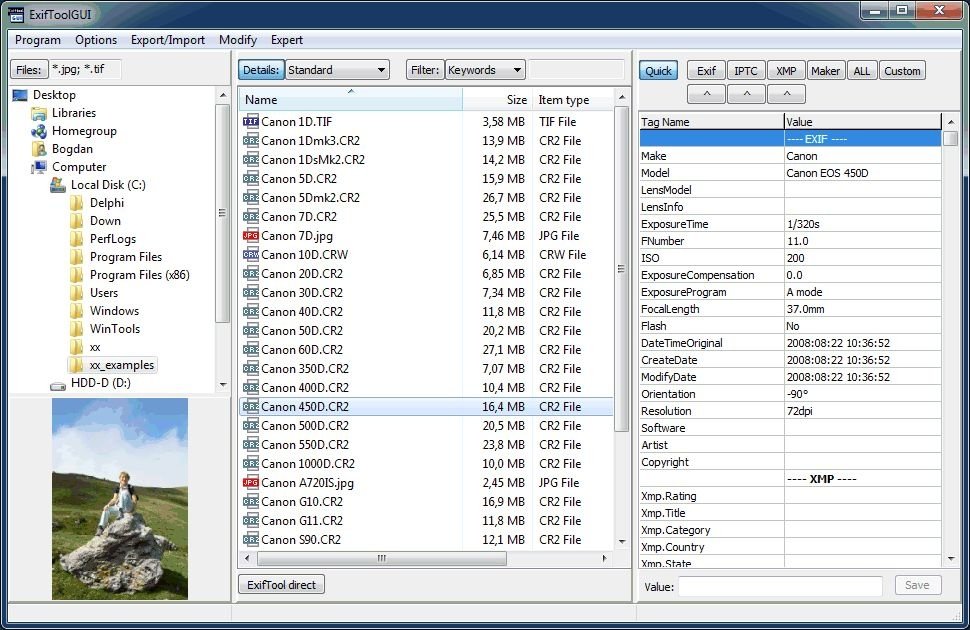
Там выберите переключатель Создать копию со всеми возможными свойствами, удаленными . Или вы можете нажать Удалить следующие свойства из этого файла , чтобы установить флажки для данных, которые нужно удалить. Нажмите кнопку OK в окне «Удалить свойства», когда закончите.
Как просматривать и редактировать данные EXIF с метаданными++
Вы также можете просматривать и изменять данные EXIF для своих фотографий с помощью стороннего программного обеспечения для редактирования метаданных, такого как Metadata++. Metadata++ содержит больше возможностей для просмотра информации EXIF, XMP, IPTC и GPS ваших фотографий, чем вкладка Explorer Details . Вы можете просматривать и редактировать данные EXIF с помощью Metadata++ следующим образом:
- Откройте страницу загрузки для Metadata++ в своем браузере.
- Щелкните ссылку Загрузить метаданные++ 2.02.02 (для Windows 10/11 — 64-разрядная версия) .

- Откройте любую папку, содержащую загруженный установщик Metadata++, в проводнике.
- Дважды щелкните metadata++-2-02-2.exe , чтобы просмотреть мастер установки программного обеспечения.
- Выберите подходящий язык и нажмите OK .
- Затем продолжайте выбирать опцию Next и щелкните Install .
- Дважды щелкните ярлык на рабочем столе для открытия Metadata++.
- Выберите папку, содержащую ваши фотографии, на боковой панели навигации Metadata++.
- Щелкните файл, для которого необходимо просмотреть данные EXIF.
- Справа от окна Metadata++ откроется боковая панель, которая отображает данные. Прокрутите эту боковую панель вниз, чтобы просмотреть информацию EXIF вашей фотографии.
- Чтобы изменить данные EXIF, щелкните любые красные (редактируемые) свойства. Затем введите альтернативные данные в открывшееся окно Value и выберите параметр Apply .

Metadata++ по умолчанию отображает список сведений о файлах. Однако вы можете изменить это, нажав кнопку Плитки или Миниатюры кнопка. При выборе плиток отображаются миниатюры фотографий вместе с некоторой информацией данных EXIF.
Вы можете экспортировать все данные EXIF для фотографии в файл TXT или другой формат. Выберите файл фотографии и щелкните параметр Экспорт . Нажмите EXIF, чтобы открыть небольшое окно экспорта метаданных. Выберите TXT в раскрывающемся меню В какой формат и нажмите кнопку Применить . Затем откройте и просмотрите файл EXIF TXT для изображения в Блокноте.
Или вы можете распечатать информацию EXIF на бумаге. Для этого выберите фотографию, для которой нужно распечатать информацию о данных. Затем нажмите кнопку Печать метаданных в верхней части боковой панели данных.
Если вы хотите удалить всю информацию, нажмите кнопку Удалить все (корзина). Выберите Все теги , чтобы удалить все метаданные. Чтобы стереть только данные EXIF, выберите Типы тегов > EXIF . Нажмите Подтвердить , чтобы удалить метаданные выбранной фотографии.
Выберите Все теги , чтобы удалить все метаданные. Чтобы стереть только данные EXIF, выберите Типы тегов > EXIF . Нажмите Подтвердить , чтобы удалить метаданные выбранной фотографии.
Как просматривать данные EXIF в Microsoft Edge
Браузер Microsoft Edge по умолчанию в Windows 11 не имеет встроенных функций для просмотра данных EXIF. Однако вы можете добавить такую функцию в этот веб-браузер с помощью расширения EXIF Viewer. Это дополнение позволяет вам просматривать информацию EXIF для фотографий на веб-страницах (если они доступны) и ваши снимки в Edge. Вот как вы можете просмотреть метаданные для своих фотографий с этим расширением Edge:
- Откройте страницу расширения EXIF Viewer в Edge.
- Выберите Получите , чтобы добавить средство просмотра EXIF в браузер.
- Нажмите кнопку Edge Extension .
- Нажмите EXIF Viewer в меню дополнений.

- Выберите опцию Выберите изображение на вашем устройстве .
- Выберите фотографию для просмотра данных и щелкните Открыть , чтобы выбрать.
- Затем средство просмотра EXIF покажет данные для выбранной фотографии. Прокрутите расширение вниз, чтобы просмотреть EXIF-данные вашей фотографии.
Кроме того, вы можете выбрать просмотр данных EXIF для изображения в Интернете из контекстного меню Edge. Щелкните правой кнопкой мыши фотографию на веб-странице, чтобы выбрать View EXIF Info . Затем откроется вкладка EXIF Viewer Data Viewer Online , которая может отображать некоторые метаданные для изображения в зависимости от доступности. Эта вкладка также содержит дополнительные пояснения к некоторым жаргонным терминам камеры с данными EXIF, таким как светосила объектива, число f, ISO, значение экспозиции и т. д.
Проверьте данные EXIF своих фотографий и станьте настоящим фотографом
Данные EXIF похожи на цифровой блокнот для фотографий.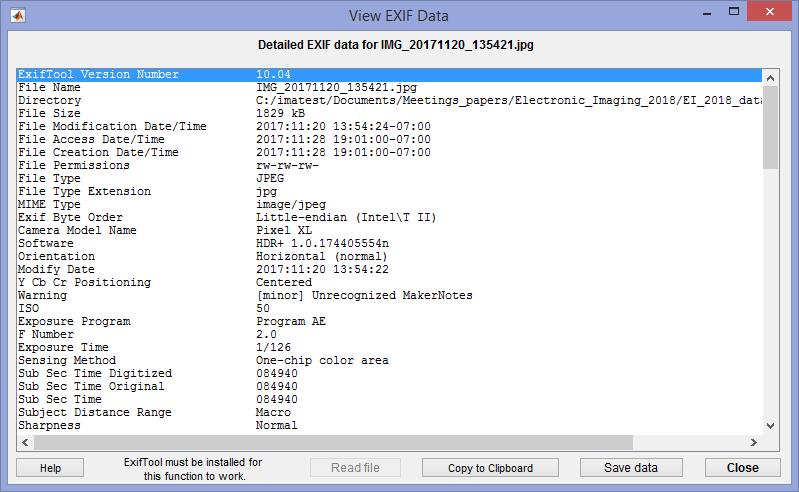 Просмотр таких данных на ваших фотографиях или, возможно, даже на фотографиях, сделанных другими фотографами, с помощью описанных выше методов позволит вам лучше понять, как они были сняты. Такая информация поможет вам улучшить снимки в ручных режимах камеры. Тогда вы сможете делать более качественные снимки, не слишком полагаясь на автоматические режимы съемки, как настоящий профессионал!
Просмотр таких данных на ваших фотографиях или, возможно, даже на фотографиях, сделанных другими фотографами, с помощью описанных выше методов позволит вам лучше понять, как они были сняты. Такая информация поможет вам улучшить снимки в ручных режимах камеры. Тогда вы сможете делать более качественные снимки, не слишком полагаясь на автоматические режимы съемки, как настоящий профессионал!
iOS 15: как просматривать метаданные EXIF в приложении «Фотографии»
В iOS 15 Apple обновила приложение «Фотографии», добавив в него расширенную панель «Информация», где вы можете просматривать информацию о фотографии в своей библиотеке, включая метаданные EXIF, такие как камера, на которой он был снят, тип объектива и используемая выдержка.
На панели «Информация» вы также найдете размер файла изображения и источник изображения, если оно было сохранено из другого приложения. Вот как перейти к новой информационной панели в приложении «Фотографии» на iPhone и iPad под управлением iOS 15/iPadOS 15.
- Откройте приложение Photos и коснитесь изображения в своей библиотеке.
- Коснитесь кнопки info (значок «i» в кружке) под изображением.
- Найдите данные EXIF в поле под датой и временем.
Обратите внимание, что вы также можете редактировать, когда фотографии были записаны как снятые, нажав Настроить (синий) рядом с датой и временем.
Тег: Руководство по фотографиям
Связанный форум: iOS 15
Совершенно новый Apple CarPlay запускается в этом году, начиная с этих 14 автопроизводителей
Пятница, 14 апреля 2023 г., 14:19 PDT, Джо Россиньол представила следующее поколение CarPlay, обещая более глубокую интеграцию с функциями автомобиля, такими как кондиционер и FM-радио, поддержку нескольких дисплеев на приборной панели, параметры персонализации и многое другое.
Apple заявляет, что первые автомобили с поддержкой CarPlay следующего поколения будут анонсированы в конце 2023 года, и на данный момент это сделали не менее 14 автопроизводителей. Ком…
Ком…
Теперь ожидается, что iPhone 15 Pro будет иметь дизайн с двумя кнопками для громкости, переключатель отключения звука по-прежнему заменен кнопкой
четверг, 13 апреля 2023 г., 11:31 по тихоокеанскому времени, Джули Кловер. iPhone 15 Pro и iPhone 15 Pro Max, и на этих двух устройствах не будет единой кнопки регулировки громкости, о которой ходили слухи в течение последних нескольких недель, согласно Unknownz21. Вместо этого модели iPhone 15 Pro будут иметь двухкнопочный дизайн модуля громкости, который будет похож на двухкнопочный дизайн iPhone 14 Pro…
Apple выпускает новую прошивку для AirPods, AirPods Max и AirPods Pro
вторник, 11 апреля 2023 г., 11:41 по тихоокеанскому времени, Джули Кловер
Сегодня компания Apple представила новую прошивку 5E133 для AirPods 2, AirPods 3, оригинальные AirPods Pro и AirPods Pro 2 по сравнению с обновлениями прошивки 5B58 и 5B59, выпущенными в ноябре и январе.
Apple не предлагает сразу доступных примечаний к выпуску о том, что включено в обновленные обновления прошивки для AirPods, но компания поддерживает.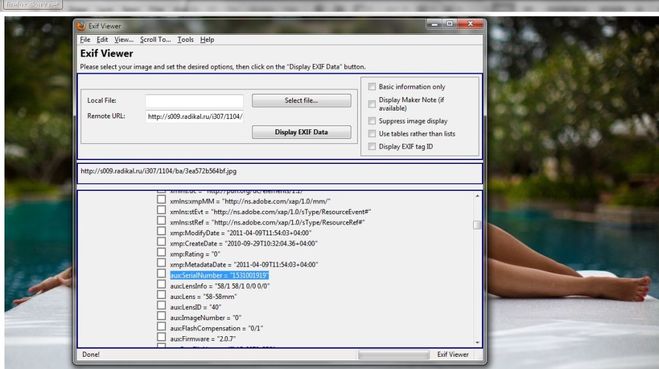 ..
..
Как могут выглядеть кнопки регулировки громкости на iPhone 15 Pro [обновлено]
Четверг, 13 апреля 2023 г., 9:31 по тихоокеанскому времени, Джули Кловер
Обновление: недавно полученная информация подтверждает, что Apple планирует вернуться к дизайну с двумя кнопками для модели iPhone 15 Pro, а не использовать единую унифицированную кнопку громкости. Унифицированная кнопка громкости была спроектирована для твердотельной технологии, и Apple предпочитает использовать более старый дизайн теперь, когда твердотельные кнопки были отложены. Хотя Apple использует предыдущую двухкнопочную…
iOS 17: семь функций, которые могут появиться на iPhone этой осенью
пятница, 14 апреля 2023 г., 15:21 по тихоокеанскому времени, Джули Кловер. -версия iOS набирала обороты. Ожидается, что в iOS 17 не будет такой важной функции заголовка, как экран блокировки iOS 16, но в работе есть некоторые заметные улучшения.
Фактически, Марк Гурман из Bloomberg, который часто предоставляет достоверную информацию о планах Apple, говорит, что iOS 17. ..
..
Интерфейс Siri может переместиться в Dynamic Island на новых iPhone под управлением iOS 17
Четверг, 13 апреля 2023 г., 5:54 утра по тихоокеанскому времени, Тим Хардвик
Apple рассматривает возможность интеграции экранного интерфейса Siri в Dynamic Island на новых iPhone, согласно данным анонимному источнику, который поделился подробностями о предполагаемых новых функциях, появившихся в iOS 17. В настоящее время при вызове Siri нажатием кнопки или голосовой командой «Привет, Siri» внизу экрана появляется анимированная сфера. Сфера остается наложенной на…
Apple готовится к запуску сберегательного счета Apple Card
Среда, 12 апреля 2023 г., 16:49 PDT, Джули Кловер Счет Daily Cash Savings был обнаружен в бэкэнд-коде Apple пользователем Aaronp613. Появление кода говорит о том, что Apple продвинулась в работе над сберегательным счетом, и что он будет введен в самое ближайшее время. До запуска Apple Pay 28 марта…
Gurman: 15-дюймовый MacBook Air с чипом, подобным M2, замечен в журналах разработчиков По словам Марка Гурмана из Bloomberg, чип M2 был обнаружен в журналах разработчиков App Store.



 Производитель
Производитель